Microsoft Menghilangkan Kata Sandi untuk Masuk ke Layanan Online, Inilah Cara Mengaturnya
Keamanan Microsoft Otentikasi Dua Faktor / / March 17, 2020
Terakhir diperbarui saat

Microsoft meningkatkan pendekatannya terhadap otentikasi dua faktor dan bergerak melampaui kata sandi. Inilah yang telah mereka lakukan dan cara menyingkirkan kata sandi Anda!
Microsoft sedang meningkatkan pendekatannya untuk otentikasi dua faktor dan melihat melampaui kata sandi sebagai sarana keamanan dan identifikasi. Dengan ponsel cerdas kami yang sekarang merupakan perpanjangan fisik makhluk fisik kami (saya tahu... menyedihkan bukan), perangkat seluler kemungkinan merupakan cara paling aman untuk masuk ke akun Anda. Itulah tepatnya yang telah dilakukan Microsoft dengan menggunakan nya Aplikasi Authenticator, yang kami lihat sebelumnya. Sekarang, daripada harus mengingat kata sandi yang rumit; Anda dapat membuang kata sandi sama sekali dan menggunakan ponsel Anda untuk masuk ke semua akun dan layanan Microsoft Anda.
Gunakan Ponsel Anda untuk Masuk ke Layanan Microsoft
Pengguna harus memiliki aplikasi Microsoft Authenticator gratis untuk
Dengan masuk ponsel, kami memindahkan beban keamanan dari memori Anda ke perangkat Anda. Cukup tambahkan akun Anda ke aplikasi Android atau iOS Microsoft Authenticator, lalu masukkan nama pengguna Anda seperti biasa ketika masuk ke suatu tempat yang baru. Alih-alih memasukkan kata sandi Anda, Anda akan mendapatkan notifikasi di ponsel Anda. Buka kunci ponsel Anda, ketuk "Setuju", dan Anda masuk.
Proses ini lebih mudah daripada verifikasi dua langkah standar dan secara signifikan lebih aman daripada hanya kata sandi, yang dapat dilupakan, dihapus, atau dikompromikan. Menggunakan ponsel Anda untuk masuk dengan PIN atau sidik jari adalah cara yang mulus untuk menggabungkan dua "bukti" akun dengan cara yang terasa alami dan akrab. Sumber
Menyiapkan tanda telepon sangat mudah, tetapi Anda mungkin perlu menggunakan metode alternatif untuk menerima kode otentikasi; karena mengaktifkan telepon masuk akan menjadi bagian dari proses konfigurasi. Saya hanya memilih untuk mengirimi saya teks, atau Anda dapat meminta telepon Anda.
Pembaruan Editor 4/24/2017 - Selama beberapa hari terakhir, kami memperhatikan bahwa bagi sebagian pengguna, mengaktifkan masuk ponsel tidak diperlukan. Cukup menambahkan akun Hotmail, Live, atau Outlook.com Anda ke aplikasi Microsoft Authenticator memungkinkan untuk masuk ponsel. Jadi, jika Anda tidak melihat opsi untuk mengaktifkan masuk ponsel seperti yang ditunjukkan di bawah ini, tidak apa-apa. Lewati ke bagian selanjutnya di bawah ini: Cara menggunakan Phone Sign-in di bawah ini.
Buka aplikasi Authenticator, ketuk panah bawah di sebelah Akun Microsoft Anda, lalu ketuk aktifkan ponsel masuk.
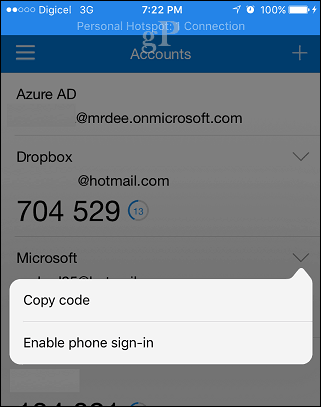
Keran Aktifkan masuk ponsel lagi lalu pilih metode untuk menerima kode otentikasi.
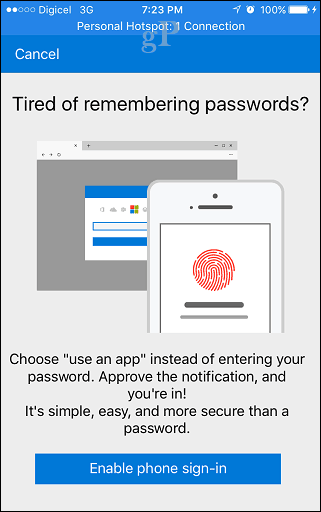
Cara menggunakan Phone Sign In
Kapan pun Anda perlu masuk ke Layanan Microsoft, klik tautan Gunakan aplikasi Microsoft Authenticator sebagai gantinya.

Nomor akan dihasilkan pada layar masuk, yang perlu Anda ketuk untuk menyetujui di aplikasi Authenticator menggunakan kode sandi atau ID Sentuh Anda. Setelah dikonfirmasi, layanan akan secara otomatis masuk Anda.

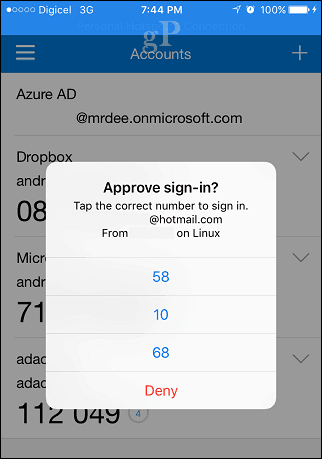
Saya mengaktifkan dua faktor dan telepon masuk pada akun Microsoft saya baru-baru ini dan yang bisa saya katakan adalah, Microsoft berhasil. Tidak masalah jika Anda masuk ke kotak masuk Outlook.com atau menyinkronkan Microsoft OneNote, permintaan push dua faktor ke perangkat seluler saya hanya berfungsi. Cepat, mulus, dan hanya berfungsi. Saya bahkan mengatakan lebih jauh, Microsoft dua faktor sekarang lebih mudah daripada menggunakan kata sandi.


